Com certeza, em algum momento da sua vida ao lado do WordPress você já se perguntou se era possível ocultar ou remover — ou até mesmo limpar — alguns itens do menu lateral do seu gerenciador de conteúdo mais amado.
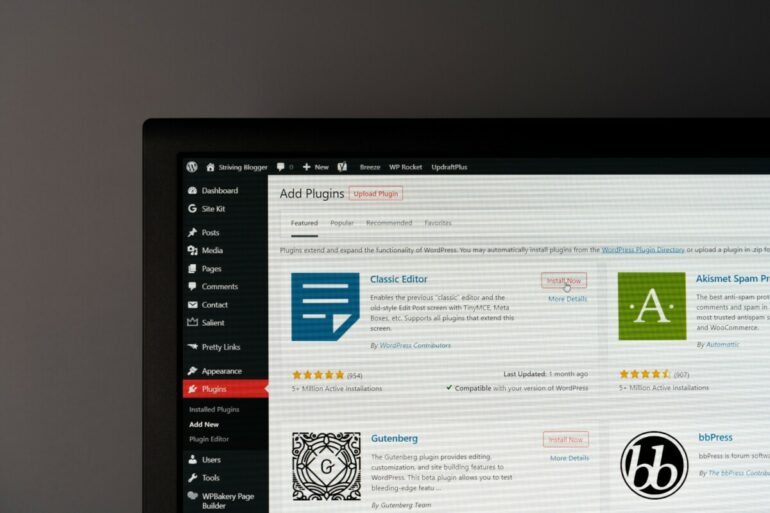
É fato que realmente existem muitas opções disponíveis no menu de navegação interno do WordPress que, em muitos casos, quase nunca são usados, ou não são usados mesmo!
Então, visando melhorar a navegabilidade interna para todos os seus usuários registrados, vamos ensinar neste artigo como limpar os itens desnecessários deste menu lateral que fica no painel do seu site ou blog WP.
Seções desta página
Por que remover itens do menu do WordPress
Assim como dissemos, no painel de controle do WordPress existem muitos itens e opções que ficam exatamente no menu lateral para te auxiliar nas configurações de plugins, templates e do próprio CMS.
Embora o WordPress consiga ativar e desativar o acesso a determinadas funções de acordo com os privilégios de cada usuário, deixar apenas os itens que realmente importam no menu lateral costuma ser uma boa prática.
Até porque mesmo existindo esse escalonamento para cada tipo de usuário registrado no sistema, em alguns casos ele não é totalmente eficaz e determinados itens continuam sendo exibidos.
Como ocultar ou esconder itens de menu lateral do WordPress
Admin Menu Editor
Apesar de existirem outras formas de realizar este procedimento, o passo a passo mais simples, objetivo e prático é utilizando o plugin Admin Menu Editor que oferece todas as opções necessárias para você ajustar seu menu de acordo com sua necessidade e demanda.
Além de remover os itens do menu lateral do WordPress, este plugin também permite trocar o nome dos menus e submenus, assim como títulos, ícones, páginas de destino, entre outros.
Então, partindo do princípio que você já fez a instalação e a ativação do plugin no seu site ou blog WP, basta agora navegar até Configurações > Menu Editor para que o enorme leque de opções apareça diante de seus olhos!
Inclusive, uma das grandes vantagens do Admin Menu Editor é sua facilidade de uso. Explico: basta arrastar e soltar os itens dispostos dentro do plugin para que se faça uma nova reorganização dos menus e submenus.
Outra praticidade está na liberdade de alterar títulos dos menus, alterar a URL de destino e muito mais. Por exemplo, para ocultar itens do menu de algum usuário específico, é só você clicar em Extra capability (recursos extras, na tradução livre). Feito isso basta escolher qual tipo de usuário poderá ver o item.
Outro exemplo… Para ocultar o menu Mídia para todos os tipos de usuários registrados, com exceção dos administradores, basta você clicar no menu suspenso Extra capability e marcar Administradores. Pronto!
Agora é só salvar as alterações que o item Mídia estará visível apenas para os administradores.
Hack usando o functions.php
Se você tem conhecimento técnico e não tem a intenção de instalar e ativar mais um plugin em seu WordPress, é possível realizar o mesmo procedimento utilizando o código a seguir dentro do arquivo functions.php do seu template:
/* ### REMOVE ITENS DO MENU DA LATERAL DO WORDPRESS ### */
function wpdocs_remove_menus(){
remove_menu_page( 'index.php' ); // Oculta o menu Dashboard
remove_menu_page( 'jetpack' ); // Oculta o menu Jetpack
remove_menu_page( 'edit.php' ); // Oculta o menu Posts
remove_menu_page( 'upload.php' ); // Oculta o menu Mídia
remove_menu_page( 'edit.php?post_type=page' ); // Oculta o menu Páginas
remove_menu_page( 'edit-comments.php' ); // Oculta o menu Comentários
remove_menu_page( 'themes.php' ); // Oculta o menu Aparência
remove_menu_page( 'plugins.php' ); // Oculta o menu Plugins
remove_menu_page( 'users.php' ); // Oculta o menu Usuários
remove_menu_page( 'tools.php' ); // Oculta o menu Ferramentas
remove_menu_page( 'options-general.php' ); // Oculta o menu Configurações
}
add_action( 'admin_menu', 'wpdocs_remove_menus' );
?>Code language: PHP (php)Caso precise remover ou ocultar somente algum submenu da barra lateral do WordPress, siga o procedimento abaixo:
/* ### REMOVE ITENS DO SUBMENU DA LATERAL DO WORDPRESS ### */
function wpdocs_adjust_the_wp_menu() {
$page = remove_submenu_page( 'menu_slug.php', 'submenu_slug.php' );
}
add_action( 'admin_menu', 'wpdocs_adjust_the_wp_menu', 999 );Code language: PHP (php)Resumindo
É claro que existem outros métodos e plugins para ocultar ou remover itens do menu lateral do WordPress, além de que nem sempre será preciso ocultar ou remover os itens do menu lateral e administrativo do WordPress, mas sem dúvidas esta é a forma mais prática que você vai encontrar para resolver este seu problema específico.
Fica a dica!
Foto: Justin Morgan on Unsplash.